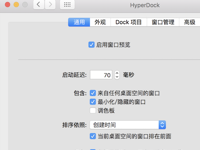HyperDock for Mac(仿windows窗口预览工具)
v1.8.0.9中文版HyperDock 中文破解版是专为mac用户设计的一款仿windows窗口预览工具,可以为您提供类似于Windows 7 Taskbar的窗口预览,直接管理iTunes 音乐播放,应用程序窗口自动排列等功能。结合Mac OS强大的Dock,HyperDock让您更加方便快捷的使用mac!小编现为您带来hyperdock 破解版下载,需要的朋友不要错过哦!
HyperDock for Mac破解版安装教程
hyperdock 中文破解版镜像包下载完成后打开,双击【HyperDock.prefpane】进行安装,如图:
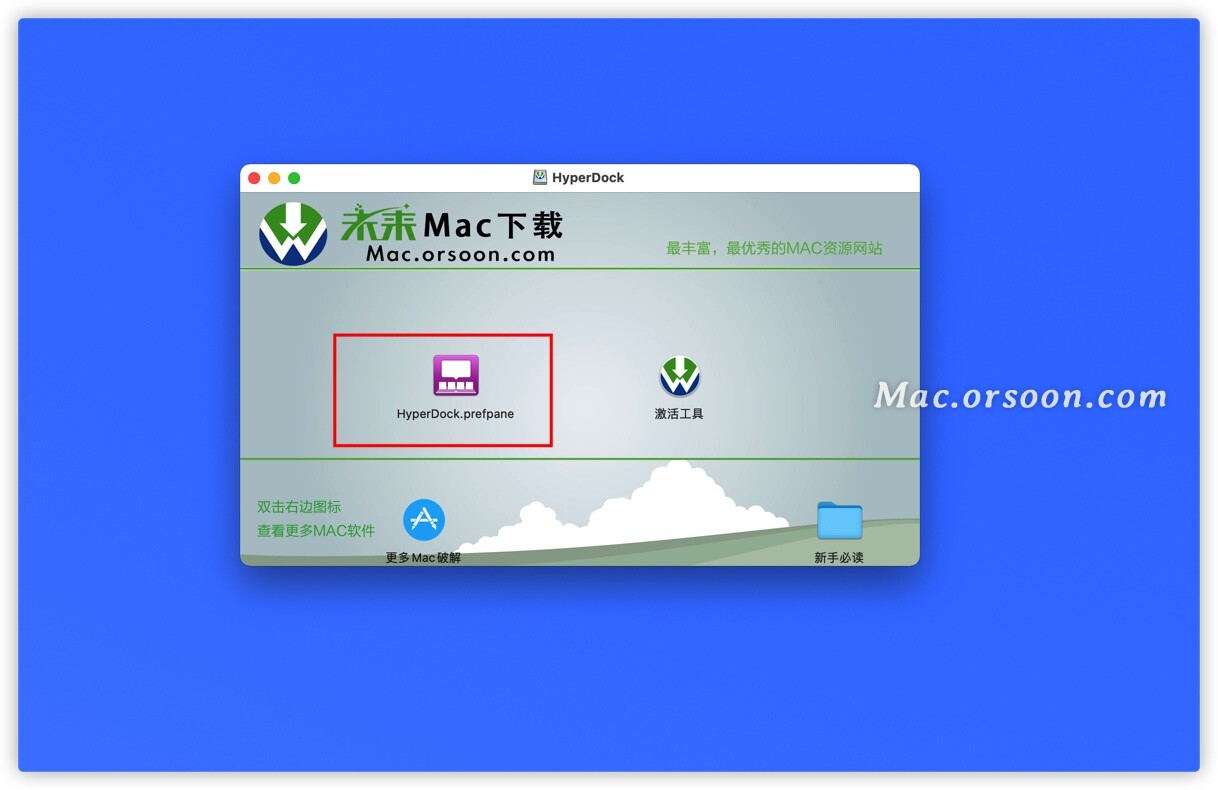
应用程序中运行HyperDock,点击【安装】。
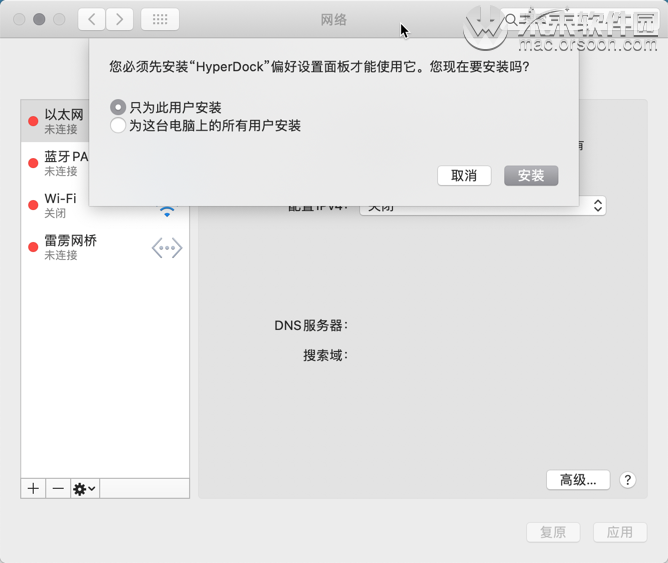
弹出试用提示,点击【继续】。
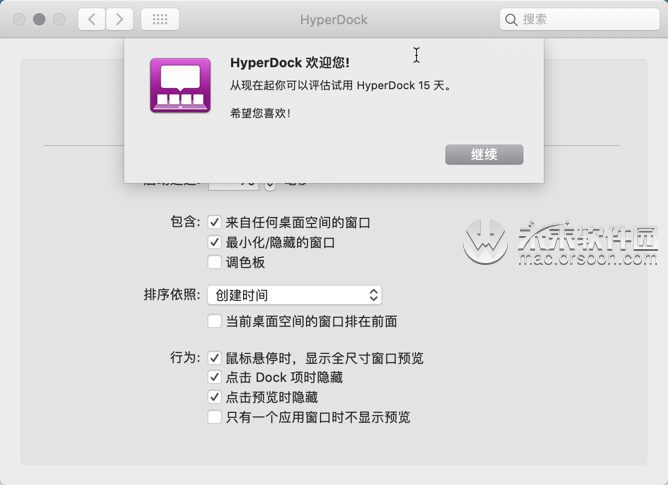
点击【accept】。
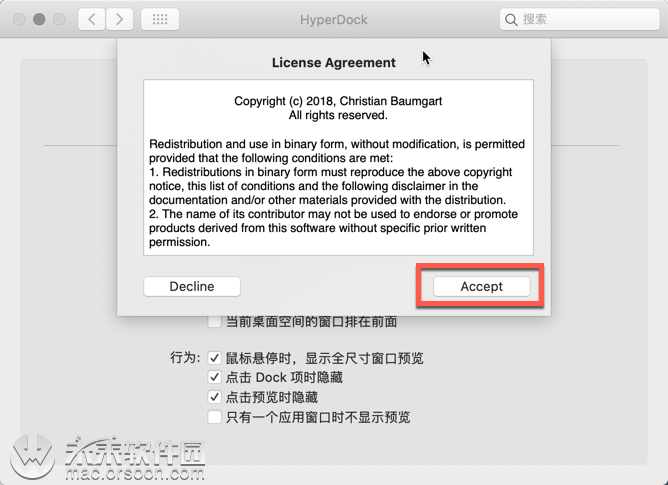
弹出系统偏好设置要求,我们点击【打开系统偏好设置】。

点击左下角的【?】。
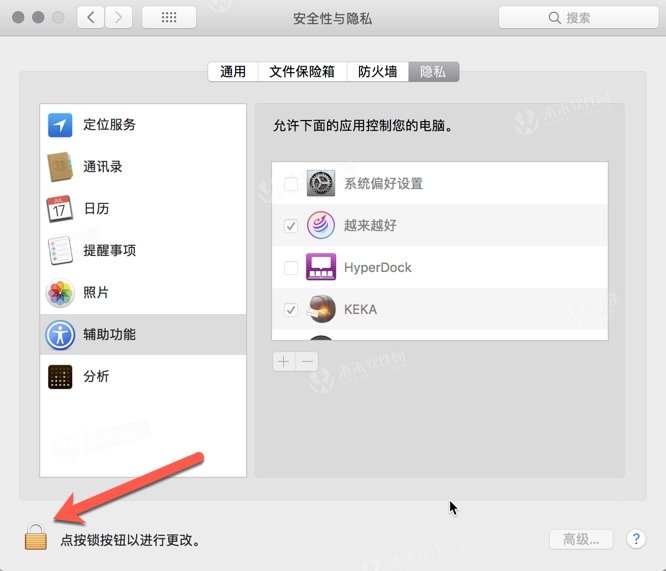
输入您的电脑密码,然后点击【解锁】。

然后我们勾选【HyperDock】即可!!
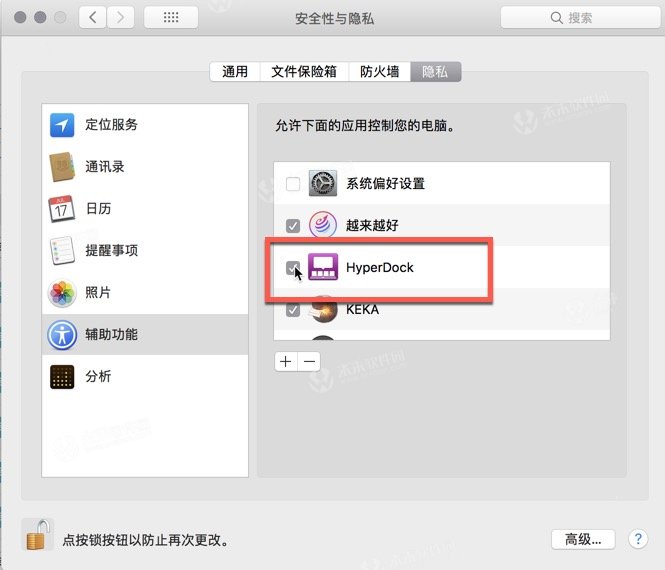
hyperdock 破解版可以在系统偏好设置里找到,如图!!

下面开始破解教程:
启动hyperdock mac中文版,显示成功破解!!
hyperdock 破解版软件介绍
HyperDock为您的Dock添加了期待已久的功能:只需在停靠项上移动鼠标,使用鼠标点击快速打开新窗口等等,即可选择单个应用程序窗口。
hyperdock mac 破解版特征解锁
| 窗口预览 有没有想过如何激活单个窗口而不是整个应用程序? 窗口预览气泡只需将鼠标放在停靠项上即可显示应用程序的每个窗口! 它甚至可以显示来自其他空间的最小化窗口和窗口,并且完全可以拖放。 |  |
| 控制iTunes 将鼠标悬停在iTunes停靠栏项目上可查看有关当前歌曲的信息,您可以通过滚动itunes图标暂停,跳过,评分歌曲甚至调整音量。 | 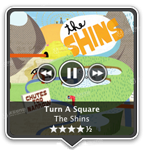 |
| 日历活动 通过将日历停靠项目悬停来查看即将发生的事件。 |  |
| 窗口管理 HyperDock为Mac OS带来了先进的窗口管理功能: 只需按住键并移动鼠标即可移动和调整窗口大小。 拖动到屏幕边缘时自动调整窗口大小(Window Snapping)。 |  |
| 强大的快捷方式 HyperDock为您的Dock应用添加了完全可配置的快捷方式。 为停靠项目分配键和鼠标快捷键以隐藏或退出应用程序,启动Expose,打开Safari选项卡,Finder Windows等等。 | 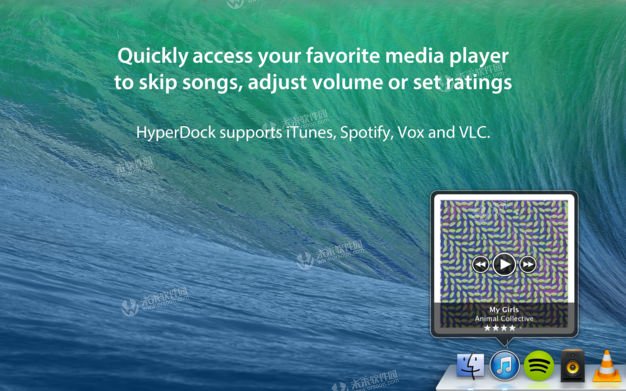 |
HyperDock Mac中文破解版功能没事
| 基本设置: HyperDock 提供相当丰富的设置,用户可以设置窗口预览大小、快捷关闭按钮、Space设置等。 | 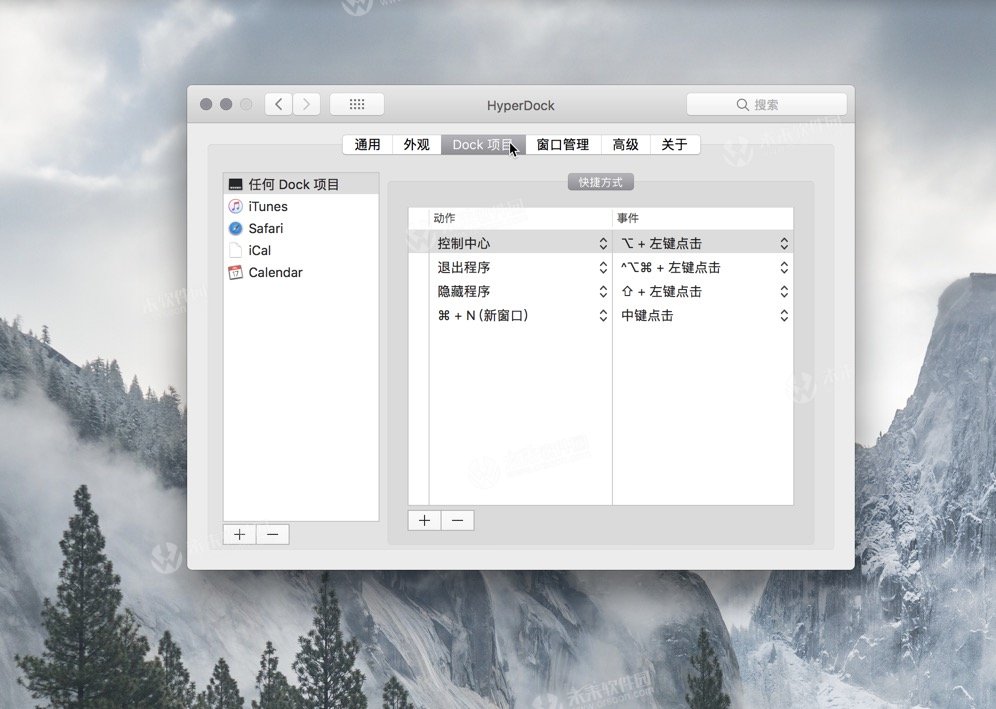 |
| 窗口预览功能: HyperDock 窗口预览功能更进一步的将Taskbar功能优化。HyperDock 窗口预览功能可以一次性显示相同应用程序所打开的窗口。但像是firefox和Safari这种使用多标签页的显示方式,则只能显示一个窗口预览,无法将所有标签页全部显示。HyperDock 窗口预览状态下,用户可以直接在窗口预览中选择需要使用的程序窗口。同时,在鼠标滑到预览窗口时,当前应用窗口会自动前置。这个和Windows 7 的Taskbar 功能保持一致。你还可以在窗口预览中直接关闭应用程序窗口。 | |
| 自动排列功能: Windows 7 的窗口自动排列功能方便实现双屏浏览,特别适合多线程工作。Mac OS X 系统是不提供最大化按钮的,只有“最适合大小按钮,最小化和关闭按钮”。HyperDock 窗口自动排列功能可以在 Mac OS X 下实现将当前窗口边缘最大化功能。HyperDock 可以实现拖拉窗口至屏幕上方快速最大化至全屏,Mac OS X 自带是没有窗口最大化快捷操作的。同时,窗口拖沓到左右边缘时,可以直接将窗口占满半边屏幕。方便那些需要同时打开两个窗口的用户。 | 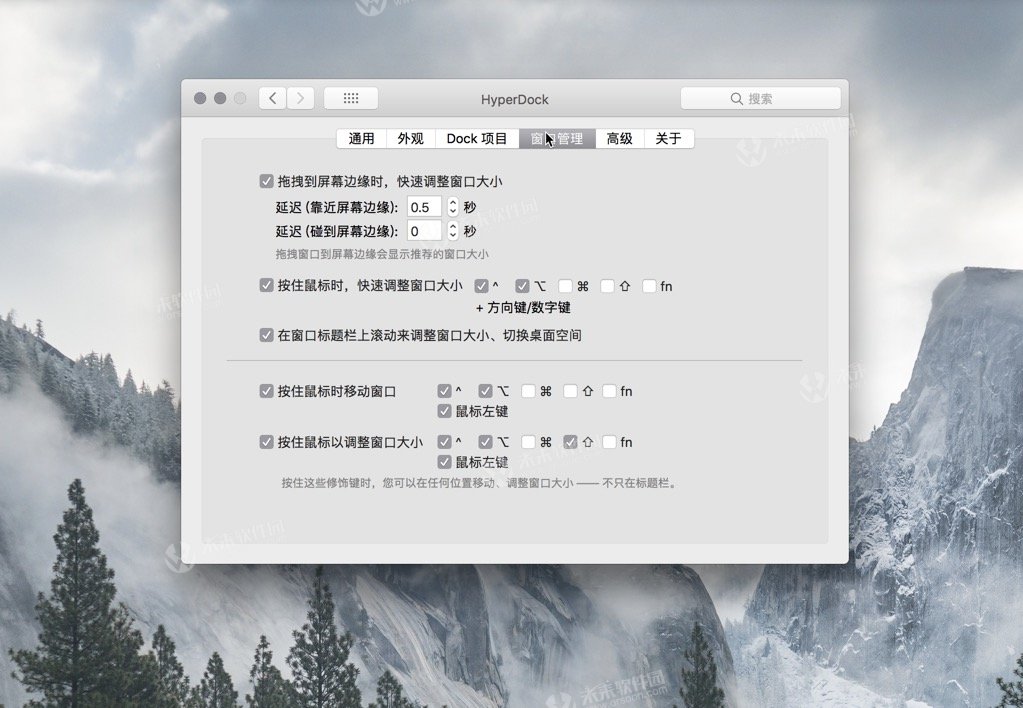 |
| 整合Space使用: HyperDock 还整合了Space管理功能。如果用户启用 Space 模式,只需把鼠标移到 Dock 正在运行的程序上,即可显示该应用程序属于第几个 Space。可以使用鼠标直接拖沓至少当前 Space 桌面,让原本就十分强大的 Space 如 虎添翼。 |  |
| 快速管理itunes、iCal: HyperDock 还可以实现直接管理itunes的音乐播放。HyperDock在窗口预览状态下,可以查看iTunes音乐播放信息,还是进行一些基本的播放操作。HyperDock还能查看iCal日程,不过只能进行基本的日程查看,没有提醒功能,显得有点美中不足。 |
HyperDock Mac破解版更新日志
| HyperDock for Mac(Dock优化神器)v1.8.0中文破解版 |
- MacOS 10.15.6兼容性
- 各种变化和调整
小编的话
使用过window系统的朋友一定都使用过系统自带的窗口自动排列功能或是窗口预览功能,而mac这边却没有这些功能,不过现在,我们可以通过hyperdock这款软件来实现这些功能在mac上的应用。hyperdock支持使用窗口自动排列功能,您可以直接通过将窗口拖拉至屏幕上方来快速最大化至全屏,又或者拖动到左右来进行左分屏和右分屏。而且hyperdock还有一个特色便是对Dock的强大管理哪里能力,只要将光标移动到Dock上的图标停留一会,如果该应用有在某个桌面有已经打开的窗口便会显示出来。如果移动到预览图里,还可以可以预览应用的情况,完美还原windows的使用习惯。
相关软件
-

Window Tidy for Mac (窗口整理)
V2.1.5 破解版
时间:2017-02-22 11:43:07 大小:31.8 MB -

Moom for Mac(实用的Mac窗口管理神器)
v3.2.14破解版
时间:2019-02-01 09:09:00 大小:15.88 MB -

MaxSnap Mac(窗口管理工具)破解版
v1.5免激活版
时间:2019-03-08 10:27:09 大小:18.97 MB -

Fenetre for Mac(超级好用的双窗口管理工具)
v0.7.2汉化版
时间:2020-03-25 10:42:30 大小:97.09 MB
相关专题
相关文章
 后退
后退 榜单 X
榜单 X